نحوه پیکربندی و تنظیمات فایروال ویندوز 10

در این مطلب (نحوه پیکربندی و تنظیمات فایروال ویندوز 10) با سایت هوشیار همراه باشید.
فایروال (Firewall) چیست؟
فایروال یا همان دیوار آتش (Firewall) سیستمی است که برای پیشگیری از دسترسی غیرمجاز به یک شبکه خصوصی طراحی شده است. فایروال ها در 3 شکل مورد استفاده قرار میگیرند: فایروال نرم افزاری، فایروال سخت افزاری و فایروال ترکیبی از هر دو نوع. در واقع از فایروال برای جلوگیری از دسترسی بدون اجازه کاربران اینترنت به شبکه ها و کامپیوترهای خصوصی استفاده می شود. به طور کل فایروال جلوی انواع مخربها، هکر و ترافیکها، چه در ورود و چه در خروج از سیستم کامپیوتری شما را میگیرد. همچنین تمامی بستههای انتقالی در مسیر را رصد کرده تا مشکل نداشته باشند. با استفاده از فایروال میتوانیم جلوی ورود یوزرها و ترافیکهای مشکوک را بگیریم.
پیکربندی تنظیمات فایروال ویندوز 10
برای وارد شدن به تنظیمات فایروال ویندوز 10 دو راه وجود دارد که هر دو را بررسی می کنیم:
راه اول: برای انجام تنظیمات فایروال ویندوز 10 می توانید به شیوه زیر به فایروال و گزینه های آن دسترسی داشته باشید:
- روی کادر Search نوار ابزار دسکتاپ ویندوز کلیک کنید.
- عبارت Windows Firewall را تایپ کنید.
- در لیست نتایج روی Windows Firewall Control Panel کلیک کنید.
راه دوم: برای انجام تنظیمات فایروال ویندوز 10 باید وارد کنترل پنل شده و بعد از انتخاب گزینه System and security می بایست گزینه Windows Defender Firewall را برگزینید.
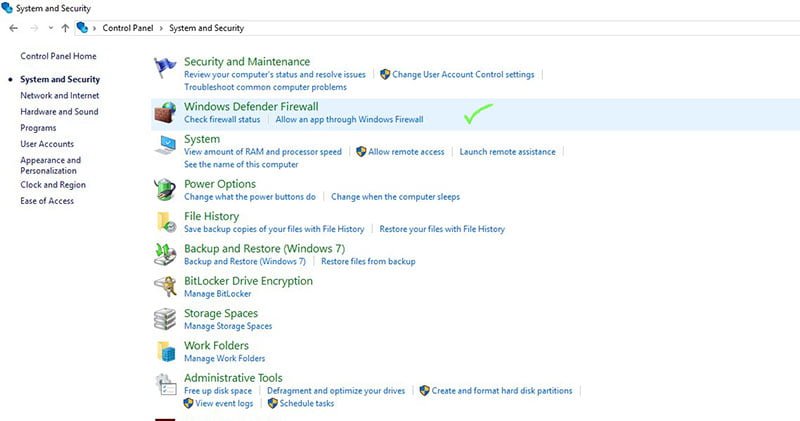
حالا در سمت چپ، گزینه Turn Windows Firewall on or off را انتخاب کنید.
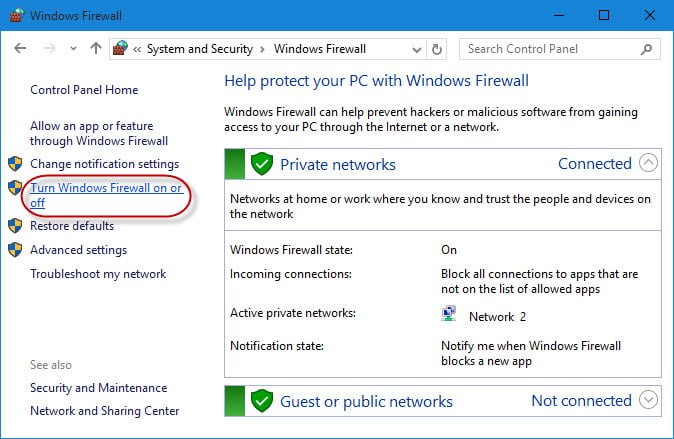
بعد پنجره زیر برای شما باز خواهد شد. در اینجا می توانید فایروال را فعال یا غیرفعال کنید.
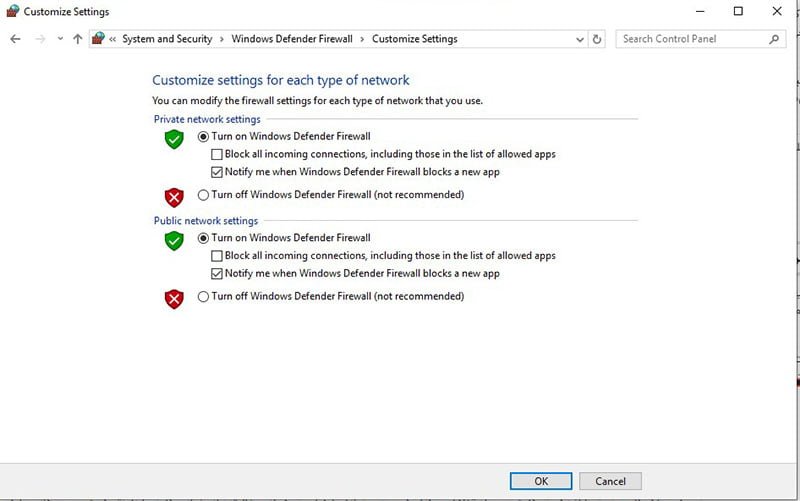
در تصویر فوق شما دو شبکه Private network setting و Public را مشاهده میکنید. در حالت اول، تمامی کامپیوترهای یک شبکه داخلی در حالت ایمن قرار میگیرند. در حالت دوم، اگر کامپیوتر شما از یک شبکه عمومی استفاده میکند، کسی نمیتواند وارد آن شود. این حالت برای زمانی که شما به نتورک عمومی مکانی وارد میشوید، بسیار مفید خواهد بود؛ اما شما قصد دارید تا برای ترافیک ورودی و خروجی قوانینی تعریف کنید. در این صورت باید مراحل زیر را بپیمایید.
برای این کار از همان منوی سمت راست، گزینه Advanced Setting را انتخاب کنید. در ادامه شما دو گزینه Inbound و Outbound را مشاهده میکنید. Inbound مربوط به قوانین ترافیک ورودی و Outbound مربوط به قوانین ترافیک خروجی است.
برای محدودیت و تعریف قانون در ترافیک ورودی، روی گزینه Inbound Rules در منوی سمت راست بالا کلیک کنید. بعد گزینه New Rule (منوی سمت راست)، بعد گزینه Program (منوی سمت چپ) را انتخاب کنید. در اینجا میتوانید ورودی تمامی برنامهها یا برنامه خاصی را از طریق این مسیر انتخاب کنید.
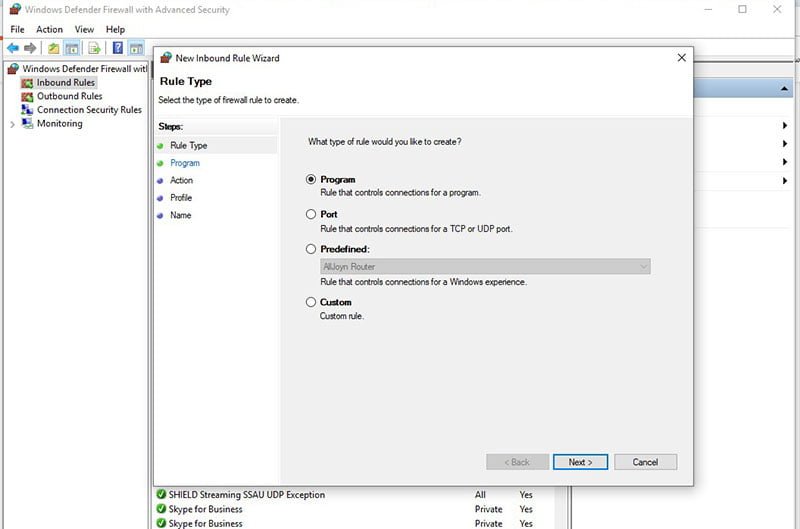
البته در Rule Type میتوانید نوع ترافیک ورودی را انتخاب کنید که ما در اینجا به بررسی Program پرداختیم.
بعد از کلیک روی دکمه Next، در بخش Action میتوانید نوع دسترسی را مشخص کنید. این دسترسی میتواند آزاد، محدود به شرط و تمام مسدود باشد. بعد در قسمت Profile شبکه مورد نظر خود را انتخاب کرده و بعد در قسمت Name برای آن نامی تعیین میکنید. در آخر با زدن Finish، این برنامه به فهرست ورودی اضافه شده و غیرقابل نفوذ از بیرون خواهد بود.
برای حالت Outbnurd یعنی محدودیت از داخل به خارج هم به همین صورت است. فقط در ابتدا باید Outbound را انتخاب کنید.
فیلتر کردن سایت در ویندوز 10
برای فیلتر کردن سایت باید به بخش Outbound بروید. برای اینکه شما میخواهید کسی از سیستم شما به سایتی بیرون از آن دسترسی نداشته باشد. بعد از انتخاب Outbound و سپس New Rule، نوع Rule Type را روی Custom بگذارید. سپس All Program را انتخاب کرده تا هیچ برنامهای از داخل نتواند به آن سایت دسترسی داشته باشد.
در این مرحله Protocol Type را روی همان Any قرار دهید.
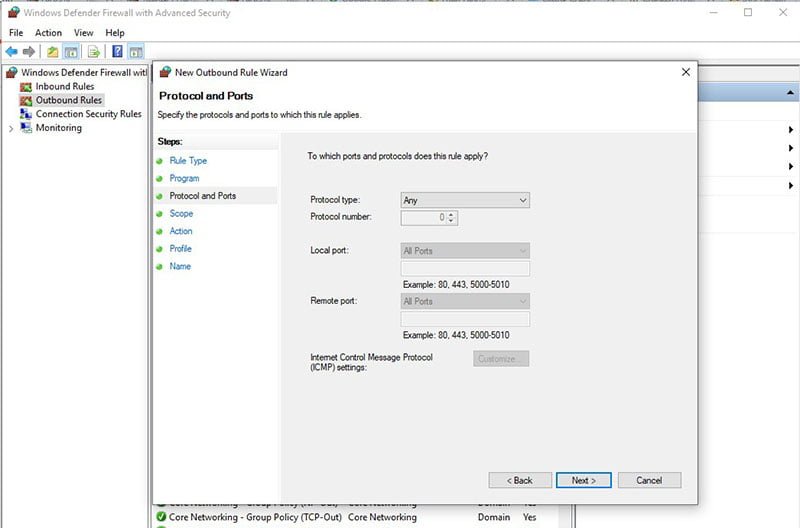
در مرحله بعد یعنی در Scope، باید IP آدرس سایتی را که میخواهید فیلتر شود، به درستی وارد کنید. چون سایت خروجی است، باید آن را در باکس پایین و بعد از کلیک روی دکمه Add و وارد کردن آن در باکس باز شده وارد کنید. برای وارد کردن هر سایت باید Add را کلیک کنید. در صورتی که سایت شما درون شبکهای است، باید از باکس سفید بالا استفاده کنید.
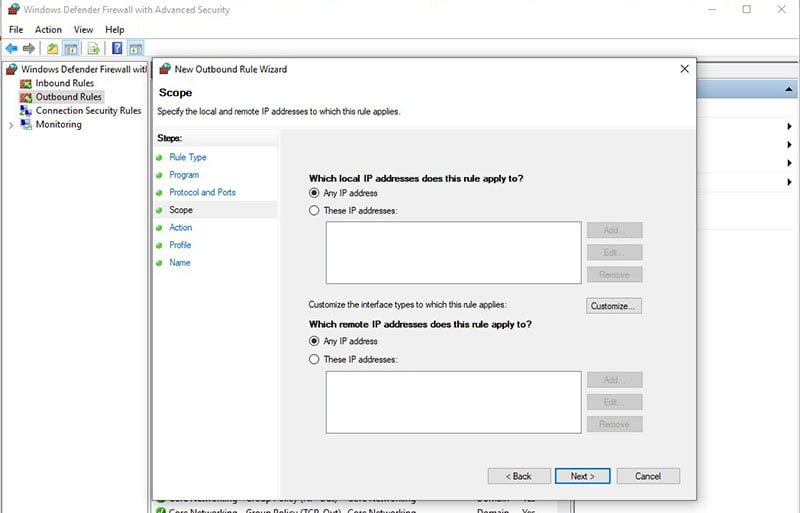
در پایان، یک فایروال از پیش طراحیشده نمیتواند تمام انتظارات ما در خصوص یک سپر دفاعی تمامعیار را برآورده سازد اما با این حال میتوانیم با پیکربندی درست یک فایروال و با بهکارگیری ترفندهای سیستمعامل جلوی دسترسی غیرقانونی را تا حد زیادی گرفته و جوانب ایمنی را تا حد قابل قبولی برآورده سازیم.












